任天堂は、ニンテンドースイッチで撮影した画像や動画を、スマートフォンに転送する方法を解説しています。
◆Xへの画像投稿がひと手間増える形に
これは、ニンテンドースイッチとX(旧Twitter)の連携機能が6月11日(火)9時に終了することを受けてのもの。これまでは画像や動画を「アルバム」から直接Xに投稿できていたのですが、連携終了により不可能となります。
一部では「スクリーンショットをもうXに投稿できないの?」と勘違いする声も上がっていましたが、スマホに転送してからXに投稿すれば、これまで同様にシェアできます。
◆スイッチからスマホに画像を送る方法

スマホに転送する方法ですが、まずはスイッチの「アルバム」を開き、転送したい画像や動画を選択。次に「共有や編集(Aボタン)」を押して、「スマートフォンへ送る」を選びます。
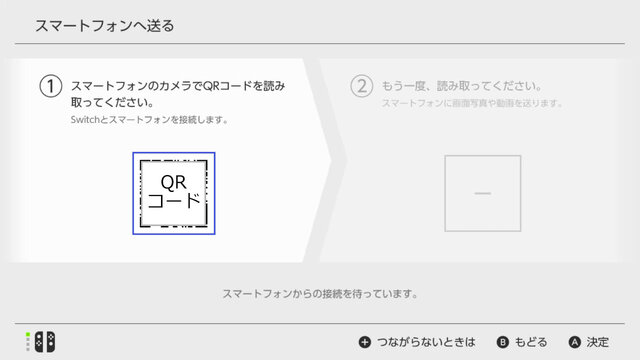

そうすると、スイッチの画面左にQRコードが表示されるので、スマホのカメラ機能などで読み取ります。スイッチのネットワークに接続するか聞かれるので「接続」を選択。
成功すると、今度は画面右に2つ目のQRコードが出現。同じく読み取ることで、選択した画像や動画がスマホに表示されます。
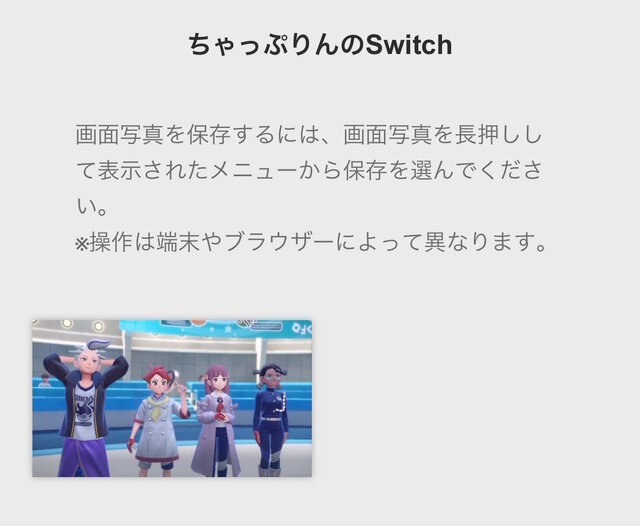
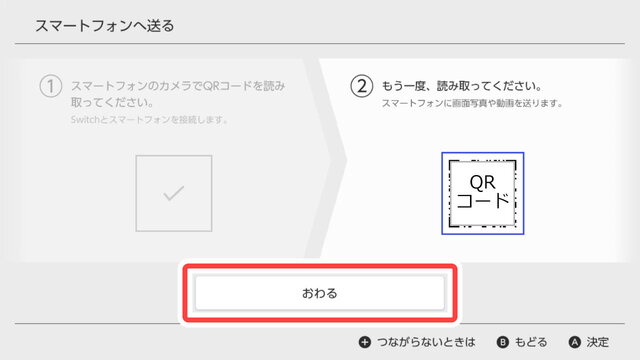
あとはスマホの画面上に表示される案内に従って操作し、画像を保存するだけ(「画像を長押しして保存を選択」など)。保存が完了したら、スイッチの画面で「おわる」を押して終了します。
なお、ブラウザはiPhoneの場合はSafariを、Androidの場合はGoogle Chromeの使用を推奨。スマホに画像や動画が表示されないときは、モバイルデータ通信を一時的にOFFにするよう促しています。
また、ニンテンドースイッチとPCを直接USBケーブルで接続して、画面写真や動画をコピーし、PCからXに投稿する方法もあります。詳しくは任天堂サポートの「画面写真/動画の管理」よりご確認ください。





















※コメントを投稿する際は「利用規約」を必ずご確認ください